元記事:blender.org - Composite- Defocus

このノードはポストプロセス方式を使用し、被写界深度(Depth Of Field)を模倣することができます。また、Z バッファ以外の何かを接続することにより、「深度」を元にせず、他の方法で画像をぼかすこともできます。詳細は後ほど説明します。
このノードは Composite Node Editor の、'Add'メニューから 'Filters'→'Defocus' で追加できます。このノードには Image と ZBuffer の二つの Input が必要で、後者は実際の Z バッファである必要はなく、他の(グレースケールの)Image や、Time ノードのような単一値の Input でもかまいません。
このノードは Scene 内の実際の Camera のデータを使用します。焦点を設定するために、Camera に 'DoFDist' パラメータができました。以前 YafRay を利用されていた方なら、見覚えがあると思います。同じパラメータなのですが、Blender 自身にも使用できるようになりました。
設定は、Current の Camera を選択し、EditButtons 内の Camera パネルの Lens ボタンの下のボタンで行います。
焦点を表示するには、'Limit' オプションを ON にします。焦点が Camera の方向に、黄色の十字で表示されます。
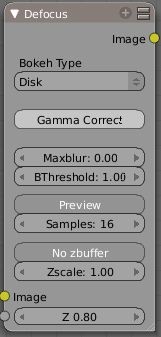 上から順に説明します。
上から順に説明します。
Bokeh Type メニュー。バーチャルカメラの絞りの羽の数を設定できます。完全な円盤の模倣(Disk)や、Triangle(三角形)、Square(四角形)、Pentagon(五角形)、Hexagon(六角形)、Heptagon(七角形)、Octagon(八角形)が設定できます。八角形より上に設定できないのは、以降はもう円盤と見分けが付かないからです。
Rotate。このボタンは、'Bokeh type' が Disk であるときは表示されません。ぼけの形状をさらに回転させるオフセットとして使用できます。この値は度数で指定します。
Gamma Correct は、Blender の Blur ノードの 'gamma' オプションと全く同じです。焦点外の部分を更に明るくし、ぼけの効果を強調するのに便利です。
fStop は、一番重要なパラメータで、ぼかす量をコントロールします。デフォルトの128は無限を表し、すべてにピントがあっています。半分の値で、ぼかす量が二倍になります。このボタンは 'No zbuffer' が有効になっていると使用できません。
Maxblur は、画像の一番焦点から離れている部分のぼかし量を制限するのに使用します。この値はぼかすことのできる最大量です。実際のぼかし処理は、ぼかし量が増えるにつれ遅くなります。また、時々非常に遅くなる場合もあります。そんなときにこれが役に立ちます。
たとえば、World の背景が見える場合、これが一般的にぼかす量が最大になる傾向がある(常にそうとは限りません。Object がレンズに非常に近い場合、もっとぼける可能性があります)ため、この値を設定することにより、処理時間を短縮する助けとなります。デフォルト値の0は、ぼかし量に制限がないことを意味します。
BThreshhold。この Defocus ノードは完全ではなく、画像に不自然な部分ができます。例えば、ピントのあっている Object がぼやけている背景上にあると、鮮明な Object の端がにじんでしまう傾向があります。最悪なのは、あるピントのあっている Object が、非常に距離のある World の Background と接触しているときで、その距離の違いが非常に大きいと、その結果は完全におかしくなります。
このノードでは、ピクセル間のぼかしの差異が大きすぎないかをテストすることにより、これが起こるのを防ごうとします。ここで設定された値で、「安全」とみなす、ぼかしの差異の大きさをコントロールします。多分、非常に混乱されると思いますが、幸運なことに、通常はデフォルトの1から変更する必要はありません。ピントのあっている Object の周辺に問題がある時のみ変更してみて下さい。
Preview。前述どおり、処理には長い時間がかかります。そのため、パラメータの編集を少しでも「インタラクティブ」にするため、このボタンを ON にし、プレビューモードにすることができます。プレビューモードでは上限を指定した(偽の)ランダムサンプルを使用してレンダリングしています。これは他の方法を使用する「完全モード」に比べ、非常に高速です。
サンプリングモードは YafRay のような典型的なレイトレーサが生成するような、粒子感やノイズのある画像になる傾向があります(もっとサンプル数を増やせばノイズは減りますが)。このオプションはデフォルトでは ON であり、満足いく結果が得られるまで他のパラメータを触ってみた後にのみ OFF にし、最終レンダリングを行ってください。
プレビュー以外では、芸術的な表現の使用にも…
Samples、"Preview" が ON になっている時のみ表示されます。画像のサンプリング数を設定します。高いと、画像は綺麗になりますが、処理時間は長くなります。プレビュー用には、デフォルトの16サンプルで十分かつ最速でしょう。
No zbuffer。時には、画像のぼけをもっとコントロールしたいと思うときがあるでしょう。例えば他のすべてのをそのままに、一つの Object だけぼかしたい、あるいは逆に、一度に画像の全てを均一にぼかしたいなど。
そのため、このノードは、実際の Z バッファ以外の何かを 'Z' 入力として使用できるようになっています。例えば、Image ノードとつなぎ、画像のその場所のぼかし量を、白を最大量、黒をぼかしなしとしたグレイスケールの画像を使用することができます。もしくは、Time ノードを画像を均一にぼかすのに使用し、Time 値でそのフレームの最大ぼかし量をコントロールできます。
また、Z バッファの代わりに、フェイクデプスシェードを行った画像を使用し、若干マシな被写界深度ぼかしもできるかもしれません。(フェイクデプスシェーディング画像の作成方法は、Scene 内のすべての Object に Liner の Blend Texture を適用、もしくは 'Mist' のよるフェイクデプスシェーディング方法を使用します)。偽のデプス画像には本物の Z バッファでは不可能な、アンチエリアスできるという利点もあります。
'No zbuffer' は、画像ベースでないノード(例:Time ノードや Value ノードなど)をつないだ時には自動的に ON になります。
Zscale は、'No zbuffer' を ON にした時のみ表示されます。
'No zbuffer' が使用されている時、その Input はぼかしの半径を直接コントロールします。大抵の場合、Texture の値は0から1の範囲であるため、その範囲はぼかしを正しくコントロールするには狭すぎです。
このパラメータはその Input の範囲を拡張して使用、もしくは1未満の値を設定することにより、範囲に収まるように狭めてしまうこともできます。
'No zbuffer'時、このパラメータは、Z バッファ使用時での 'fStop' のように、ぼかしのメインコントローラとなります。
要約すると、一般的には、プレビューモードを使用し、パラメータを好みに合うよう変更、最終レンダリング用に、プレビューモードのみを OFF にします。不自然な部分を最小にするには、その Scene 内のいくつか部分が表示時に重なるであろう二つの Object の距離の違いをあまり大きくしないようにします。これは「真の」被写界深度ではなく、単なるシミュレーションによるポストプロセスであることを肝に免じておいて下さい。現実の被写界深度では全く問題ない、いくつかのことができません。
典型的な例として、非常にカメラに近い複数の Object がある Scene で、カメラがその後ろの遠方にフォーカスしているとします。現実世界では、浅い被写界深度を使用すれば、近くの Object が完全に見えなくなることはありえないことではなく、実際にカメラがその「後ろ」を見ることは可能です。これは現在のシングルパスによるポストプロセス方法では簡単にはできません。
もしこのようなエフェクトが本当に必要なら、ひとつだけ方法があります。それは、Scene を近くと遠くの Object で分離し、二回に分けてレンダリング、その後それぞれを別々にポストプロセスし、その結果を重ね合わせることです。
最後に注意を。このノードに実際の Z バッファが繋げられているかどうかを調べる方法がないため、'No zbuffer' スイッチを ON にするときはよく注意して下さい。もし、Zscale 値が大きくなっていて、それを低い値に設定し直し忘れていた場合、この値は巨大なぼかし半径の値として解釈され、処理時間が爆発的に増大してしまいます。現時点では処理が完了するまで、Blender のプロセスを強制終了する以外は止める方法はありません…注意して下さい…。
(Ton からの注意:私は近いうちにノード内で[Esc]のチェックを追加する予定です!)
元記事:blender.org - Composite- Defocus
Composite ノード:Defocus
by Alfredo de Greef

Alfredo de Greef氏による画像
このノードはポストプロセス方式を使用し、被写界深度(Depth Of Field)を模倣することができます。また、Z バッファ以外の何かを接続することにより、「深度」を元にせず、他の方法で画像をぼかすこともできます。詳細は後ほど説明します。
このノードは Composite Node Editor の、'Add'メニューから 'Filters'→'Defocus' で追加できます。このノードには Image と ZBuffer の二つの Input が必要で、後者は実際の Z バッファである必要はなく、他の(グレースケールの)Image や、Time ノードのような単一値の Input でもかまいません。
このノードは Scene 内の実際の Camera のデータを使用します。焦点を設定するために、Camera に 'DoFDist' パラメータができました。以前 YafRay を利用されていた方なら、見覚えがあると思います。同じパラメータなのですが、Blender 自身にも使用できるようになりました。
設定は、Current の Camera を選択し、EditButtons 内の Camera パネルの Lens ボタンの下のボタンで行います。
焦点を表示するには、'Limit' オプションを ON にします。焦点が Camera の方向に、黄色の十字で表示されます。
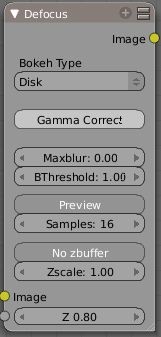 上から順に説明します。
上から順に説明します。Bokeh Type メニュー。バーチャルカメラの絞りの羽の数を設定できます。完全な円盤の模倣(Disk)や、Triangle(三角形)、Square(四角形)、Pentagon(五角形)、Hexagon(六角形)、Heptagon(七角形)、Octagon(八角形)が設定できます。八角形より上に設定できないのは、以降はもう円盤と見分けが付かないからです。
Rotate。このボタンは、'Bokeh type' が Disk であるときは表示されません。ぼけの形状をさらに回転させるオフセットとして使用できます。この値は度数で指定します。
Gamma Correct は、Blender の Blur ノードの 'gamma' オプションと全く同じです。焦点外の部分を更に明るくし、ぼけの効果を強調するのに便利です。
fStop は、一番重要なパラメータで、ぼかす量をコントロールします。デフォルトの128は無限を表し、すべてにピントがあっています。半分の値で、ぼかす量が二倍になります。このボタンは 'No zbuffer' が有効になっていると使用できません。
Maxblur は、画像の一番焦点から離れている部分のぼかし量を制限するのに使用します。この値はぼかすことのできる最大量です。実際のぼかし処理は、ぼかし量が増えるにつれ遅くなります。また、時々非常に遅くなる場合もあります。そんなときにこれが役に立ちます。
たとえば、World の背景が見える場合、これが一般的にぼかす量が最大になる傾向がある(常にそうとは限りません。Object がレンズに非常に近い場合、もっとぼける可能性があります)ため、この値を設定することにより、処理時間を短縮する助けとなります。デフォルト値の0は、ぼかし量に制限がないことを意味します。
BThreshhold。この Defocus ノードは完全ではなく、画像に不自然な部分ができます。例えば、ピントのあっている Object がぼやけている背景上にあると、鮮明な Object の端がにじんでしまう傾向があります。最悪なのは、あるピントのあっている Object が、非常に距離のある World の Background と接触しているときで、その距離の違いが非常に大きいと、その結果は完全におかしくなります。
このノードでは、ピクセル間のぼかしの差異が大きすぎないかをテストすることにより、これが起こるのを防ごうとします。ここで設定された値で、「安全」とみなす、ぼかしの差異の大きさをコントロールします。多分、非常に混乱されると思いますが、幸運なことに、通常はデフォルトの1から変更する必要はありません。ピントのあっている Object の周辺に問題がある時のみ変更してみて下さい。
Preview。前述どおり、処理には長い時間がかかります。そのため、パラメータの編集を少しでも「インタラクティブ」にするため、このボタンを ON にし、プレビューモードにすることができます。プレビューモードでは上限を指定した(偽の)ランダムサンプルを使用してレンダリングしています。これは他の方法を使用する「完全モード」に比べ、非常に高速です。
サンプリングモードは YafRay のような典型的なレイトレーサが生成するような、粒子感やノイズのある画像になる傾向があります(もっとサンプル数を増やせばノイズは減りますが)。このオプションはデフォルトでは ON であり、満足いく結果が得られるまで他のパラメータを触ってみた後にのみ OFF にし、最終レンダリングを行ってください。
プレビュー以外では、芸術的な表現の使用にも…
Samples、"Preview" が ON になっている時のみ表示されます。画像のサンプリング数を設定します。高いと、画像は綺麗になりますが、処理時間は長くなります。プレビュー用には、デフォルトの16サンプルで十分かつ最速でしょう。
No zbuffer。時には、画像のぼけをもっとコントロールしたいと思うときがあるでしょう。例えば他のすべてのをそのままに、一つの Object だけぼかしたい、あるいは逆に、一度に画像の全てを均一にぼかしたいなど。
そのため、このノードは、実際の Z バッファ以外の何かを 'Z' 入力として使用できるようになっています。例えば、Image ノードとつなぎ、画像のその場所のぼかし量を、白を最大量、黒をぼかしなしとしたグレイスケールの画像を使用することができます。もしくは、Time ノードを画像を均一にぼかすのに使用し、Time 値でそのフレームの最大ぼかし量をコントロールできます。
また、Z バッファの代わりに、フェイクデプスシェードを行った画像を使用し、若干マシな被写界深度ぼかしもできるかもしれません。(フェイクデプスシェーディング画像の作成方法は、Scene 内のすべての Object に Liner の Blend Texture を適用、もしくは 'Mist' のよるフェイクデプスシェーディング方法を使用します)。偽のデプス画像には本物の Z バッファでは不可能な、アンチエリアスできるという利点もあります。
'No zbuffer' は、画像ベースでないノード(例:Time ノードや Value ノードなど)をつないだ時には自動的に ON になります。
Zscale は、'No zbuffer' を ON にした時のみ表示されます。
'No zbuffer' が使用されている時、その Input はぼかしの半径を直接コントロールします。大抵の場合、Texture の値は0から1の範囲であるため、その範囲はぼかしを正しくコントロールするには狭すぎです。
このパラメータはその Input の範囲を拡張して使用、もしくは1未満の値を設定することにより、範囲に収まるように狭めてしまうこともできます。
'No zbuffer'時、このパラメータは、Z バッファ使用時での 'fStop' のように、ぼかしのメインコントローラとなります。
要約すると、一般的には、プレビューモードを使用し、パラメータを好みに合うよう変更、最終レンダリング用に、プレビューモードのみを OFF にします。不自然な部分を最小にするには、その Scene 内のいくつか部分が表示時に重なるであろう二つの Object の距離の違いをあまり大きくしないようにします。これは「真の」被写界深度ではなく、単なるシミュレーションによるポストプロセスであることを肝に免じておいて下さい。現実の被写界深度では全く問題ない、いくつかのことができません。
典型的な例として、非常にカメラに近い複数の Object がある Scene で、カメラがその後ろの遠方にフォーカスしているとします。現実世界では、浅い被写界深度を使用すれば、近くの Object が完全に見えなくなることはありえないことではなく、実際にカメラがその「後ろ」を見ることは可能です。これは現在のシングルパスによるポストプロセス方法では簡単にはできません。
もしこのようなエフェクトが本当に必要なら、ひとつだけ方法があります。それは、Scene を近くと遠くの Object で分離し、二回に分けてレンダリング、その後それぞれを別々にポストプロセスし、その結果を重ね合わせることです。
最後に注意を。このノードに実際の Z バッファが繋げられているかどうかを調べる方法がないため、'No zbuffer' スイッチを ON にするときはよく注意して下さい。もし、Zscale 値が大きくなっていて、それを低い値に設定し直し忘れていた場合、この値は巨大なぼかし半径の値として解釈され、処理時間が爆発的に増大してしまいます。現時点では処理が完了するまで、Blender のプロセスを強制終了する以外は止める方法はありません…注意して下さい…。
(Ton からの注意:私は近いうちにノード内で[Esc]のチェックを追加する予定です!)
元記事:blender.org - Composite- Defocus
投票数:70
平均点:10.00
|
Blender2.43 マルチUV・VertexColor |
Blender機能別 |
Blender2.43 Image Paint |
ログイン
クイックリンク
2021/07/01版
●Blender.org
BlenderFoundation
- Blenderのダウンロード
- 公式チュート等
- 公式マニュアル(和訳)
●ニュース(英文)
BlenderNation
●Blenderコミュニティ
blenderartists.org
●Blender Q&A
- Blender Stack Exchange
●テストビルド
Buildbot(自動生成)
●開発関連
公式開発サイト
Blender開発blog
Blender Wiki
●Blender.org
BlenderFoundation
- Blenderのダウンロード
- 公式チュート等
- 公式マニュアル(和訳)
●ニュース(英文)
BlenderNation
●Blenderコミュニティ
blenderartists.org
●Blender Q&A
- Blender Stack Exchange
●テストビルド
Buildbot(自動生成)
●開発関連
公式開発サイト
Blender開発blog
Blender Wiki